![]() Bagi anda yang sering (mau) memeriksa kondisi sistem komputer, banyak berbagai tools yang dapat digunakan. Di Windows sendiri, kita tidak asing dengan Task Manager, yang sering digunakan untuk memeriksa berbagai proses yang sedang berjalan, penggunaan CPU (Processor), RAM dan lainnya.
Bagi anda yang sering (mau) memeriksa kondisi sistem komputer, banyak berbagai tools yang dapat digunakan. Di Windows sendiri, kita tidak asing dengan Task Manager, yang sering digunakan untuk memeriksa berbagai proses yang sedang berjalan, penggunaan CPU (Processor), RAM dan lainnya.
Alternatif lain yang lebih lengkap adalah menggunakan program gratis System Explorer.
System Explorer tidak hanya mempunyai fitur seperti Task Manager, tetapi menggabungkan berbagai fitur yang biasanya kita dapatkan dari berbagai program terpisah. Beberapa fiturnya antara lain :
- Informasi detail tentang program (task, process, modul) yang sedang berjalan, termasuk fitur untuk mematikan aplikasi secara paksa (End Task)
- Informasi Performa sistem, seperti Processor, Network (jaringan), RAM dan lainnya
- Informasi Service, driver yang aktif di komputer
- Aplikasi/process apa saja yang terkoneksi ke jaringan/internet, informasi
port-nya, dan terkoneksi ke mana. - Informasi Start Up program /aplikasi, juga fitur untuk menghapus/menon-aktifkan start-upnya.
- Addons internet Explorer, dengan fitur untuk menon-aktifkan atau menghapusnya, karena kadang addons ini membuat kinerja internet explorer menjadi makin lambat.
- Informasi berbagai addon di Explorer
- Software Uninstaller, untuk menampilkan program yang terinstall di windows dan fitur untuk meng-uninstall
- Tools untuk melihat History komputer dan Snapshot ( untuk melihat perubahan yang terjadi di komputer, baik perubahan files, registry atau kedua-duanya)
- System report, untuk membuat report (laporan) tentang berbagai informasi penting komputer.
- Menyediakan fitur untuk mengecek file yang mencurigakan melalui layanan VirusTotal atau Jotti (memerlukan koneksi internet)
- Menyediakan fitur untuk mencari informasi fiel/process melalui database online
Tips dengan Snapshot
Ketika menjalankan program ini pertama kali, sebaiknya membuat Snapshot registry dan juga file di komputer, sehingga jika ada perubahan sistem/registry file, kita bisa membandingkan dan melihat apa saja perubahan yang terjadi. Caranya
- Jalankan System Explorer pilih Tools > Snapshots
- Bagian Snapshot name isi dengan judul deskripsi singkat. Misalnya Registry-01, dan Snapshot type pilih Registry.
- Setelah itu klik Create Snapshot, dan tunggu aplikasi untuk menyimpan informasi registry
- Kita juga dapat menyimpan snapshot untuk file-file di komputer, caranya seperti sebelumnya (misalnya deskripsinya Files-01 dan dengan memilih Files). Proses snapshot files mungkin lebih lama, tergantung jumlah file yang ada di komputer. Dapat juga memilih dua-duanya (file dan registry)
- Jika suatu saat ingin melihat perubahan files dan atau registry, buat snapshot baru dan setelah selesai, pilih 2 snapshot yang ingin dibandingkan dan klik Compare Snapshots
- Akan tampil window baru yang menampilkan perubahan data, baik registry dan atau files
File snapshot akan tersimpan di folder snapshots yang berlokasi sama dengan program system explorer. Jika ukuran registry atau jumlah file banyak, maka ukuran snapshot juga akan semakin besar, jadi perlu diperhatikan juga
Download
System Explorer merupakan program gratis (Free) baik untuk personal maupun penggunaan Komersial. Sistem yang didukung adalah Windows XP,Windows Vista atau Windows 7. Selain tersedia versi installer, tersedia juga versi portable sehingga bisa langsung dijalankan dari Flashdisk. Ukuran program relatif kecil, kurang dari 2 MB.
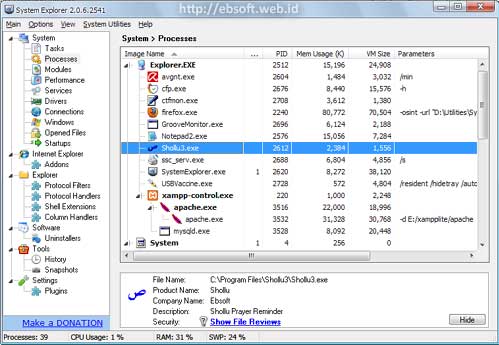
trims. sudah selesai di download
info menarik, Sarimin tunggu info terbarunya lagi… 🙂
Mantab Infonya niy..Boleh dicoba.. Thanks
Artikelnya Keren sekali
semoga terus maju
Wah lumayan buat koleksi…
Ijin donlot gan,,, thanks,,, moga sukses selalu…
Mantap euy…
ke3..tq infonya omm…
wah jadi sepuluh besar nih… tank’s infonya, coba download
Ass.Al. War. Wabmaaf saya jarang memberi komentar disini, namun setiap kali internet email dari pak yang yang utama dicari. saya sangat berterima kasih semuanya pengetahuan saya bertambah. DVD Delphi toolkit telah saya terima Wass.
ass. driver ati di laptopq bermasalah mas ebta, klo lihat video full layar pasti muncur “display driver r300 stopped responding and recovered successfully” bagaimana cara memperbaikix??
q dah coba hapus n install ulang driverx dan update tapi tetap sama..
q pakai windows vista ultimate sp0 non genuine dan display Ati Radeon xpress 200M series
mantab mas artikel antum…ana salut….
Seperti biasa..info mas Ebta lengkap dan terpercaya…
Ass.Wr.Wb. Biasanya Task Manager itu jadi sasaran dimatikan oleh virus. Mudah2an System Explorer ini bs aman dari virus. Thanxz maz Ebta. Wass. Wr.Wb.
ijin download, makasi infonya ^^
Deprecated: Function create_function() is deprecated in /var/www/html/ebsoft.web.id/wp-content/plugins/wp-spamshield/wp-spamshield.php on line 1961
@syiham and @ Haris DokterBisnis.Net
Mas Ebta memang keren dan mantap bahasannya, semoga menjadi amal baik baginya….
Bagi kawan-kawan yang ingin bersama-sama belajar Islam dengan membaca ebook-ebook dalam format chm, silahkan kunjungi http://ibnumajjah.wordpress.com/
Jazakallah buat mas Ebta
terima kasih mas, saya banyak belajar dari mas Ebta
makasih
Deprecated: Function create_function() is deprecated in /var/www/html/ebsoft.web.id/wp-content/plugins/wp-spamshield/wp-spamshield.php on line 1961
@aries, vga ati termasuk kategori paling baik, utk tampilan video serta renderer sharusnya takkan jd masalah… Coba update vga ati dan video controllernya dgn device doctor gan
Thanks infonya..nice!
segera untuk di coba, trim’s
thx atas bagi2 ilmunya….
Thax Om
Deprecated: Function create_function() is deprecated in /var/www/html/ebsoft.web.id/wp-content/plugins/wp-spamshield/wp-spamshield.php on line 1961
@Ramly:
wa’alaikumussalam warahmatullahi wabarakatuh. terimakasih sudah menjadi pembaca setia ebsoft. semoga artikel2nya bermanfaat. demikian juga DVD delphi-nya.
@aries:
coba menggunakan driver versi yg lainnya. jika tetap sama, bisa jadi drivernya yg tidak stabil atau windowsnya.
thanx artikelnya ini sangat bagus sekali .majus terusssssssss ebsoft.
Mas Ebta, tolong nih… kompie saya divonis ancur ama tukang servis… katanya ada masalah di fannya processor… katanya tukang servis, fannya di processor sya gag normal, puterannya malah bikin panas kompie katanya… trus tiap kali nyalain kompie selalu masuk ke setup dulu… trus ada pesan monitor found an error bla..bla..bla… tiap kali kompie booting,,, apa saya musti beli kompie baru? mohon solusinya mas…. terima kasih…
mantapsssss…..gan
mas ebta bantuin saya,saya punya problem nih.ktk saya instal ulang windows terus saya install software lain2nya(office,avast,teracopy,dll) terus saya restart (ngecek windows saya gak apa2) .kan saya mau backup pakai software PING(partimage is not ghost),stl saya backup system C nya (berhasil) kok malah muncul tulisan :
checking file system C
the type of the file system is NTFS
one of your disk needs to be checked for consistency.
you may cancel the disk check but it is strongly recommendet that you continue.
to skip disk checking pres any key whitng 10 seconds(10s).
kalau saya tekan esc atau enter harddive yang Di C normal2 saja (40Gb).
setelah itu saya restart lagi masih juga muncul tulisan yang seperti diatas lagi ‘saya biarkan saja stl itu saya cek harddrive yang di C kok malah Drive yg di C kapasitas 3Gb
saja (unspace 3Gb lebih,free space 40Mb lebih,capacty 40Gb)
.pada hal harusnya kan 38Gb.
gimananya cara menghilang tulisan itunya mas? .pusiiiiiiiiiiiiing sudah pakai utility brograutilities masih begitu .
tolongnya mas gimana caranya?
ma’af kalau katanya yang berhambur.
.?
lumayan buat koleksi, trim’s
Tak jajale ndisit lah, apik apa ora ya kira2ne, matur nuwun ya kang..